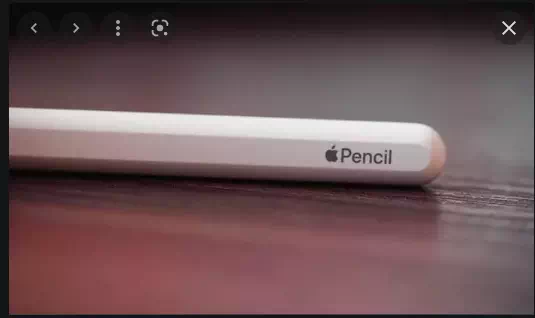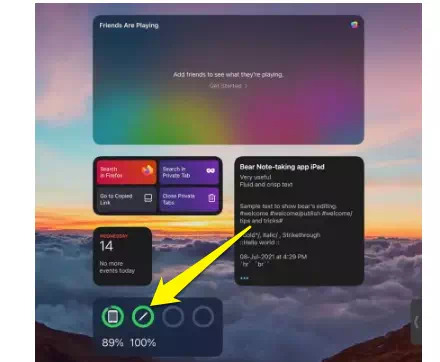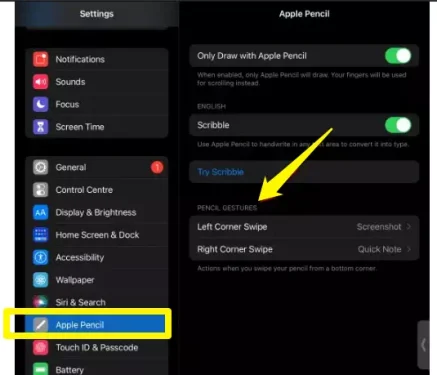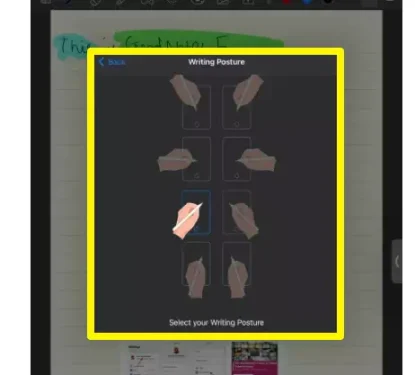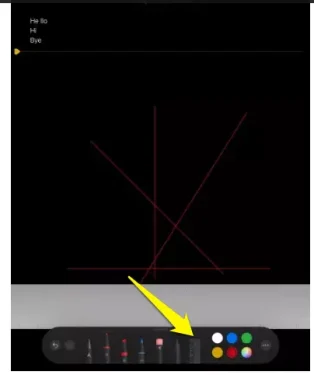একইভাবে শিল্পী এবং পেশাদারদের জন্য একটি আশ্রয়স্থল হওয়ার পাশাপাশি, আইপ্যাড বিনোদনের কেন্দ্র হিসাবে প্রমাণিত হয়েছে এবং সবচেয়ে গুরুত্বপূর্ণভাবে কাজ করার জন্য। তাছাড়া, যদি আপনার কাছে যেকোনো প্রজন্মের একটি অ্যাপল পেন্সিল থাকে, তাহলে আপনি ইতিমধ্যেই জানেন যে আইপ্যাডের চারপাশে চলাফেরা করা এবং মূল্যবান সময় বাঁচানো কতটা সহজ। যাইহোক, আপনি আপনার অ্যাপল পেন্সিলটিকে তার পূর্ণ সম্ভাবনায় ব্যবহার করতে পারেন এমন সমস্ত সেরা উপায় সম্পর্কে আপনি সচেতন নাও হতে পারেন। সুতরাং, আপনি যদি একটি Apple পেন্সিলের মালিক হন এবং এটি থেকে সেরাটি পেতে চান, তাহলে আমরা 20টি সেরা Apple পেন্সিল টিপস এবং কৌশলগুলির একটি তালিকা তৈরি করেছি যা আপনি 2021 সালে আপনার অভিজ্ঞতা বাড়াতে ব্যবহার করতে পারেন৷
অ্যাপল পেন্সিল টিপস এবং ট্রিকস (2021)
এই নিবন্ধটিতে শুধুমাত্র সাধারণ অ্যাপল পেন্সিলের রুটিন টিপসই নয় বরং উন্নত অঙ্গভঙ্গি এবং সেরা iPadOS 15 বৈশিষ্ট্যগুলির মধ্যে একটি রয়েছে যা আপনি আপনার কাজ দ্রুত এবং আরও দক্ষতার সাথে সম্পন্ন করতে ব্যবহার করতে পারেন। আপনার আগ্রহের যে কোনও অ্যাপল পেন্সিল কৌশলে ঝাঁপ দিতে নীচের টেবিলটি ব্যবহার করুন।
1. তাত্ক্ষণিকভাবে আপনার অ্যাপল পেন্সিল যুক্ত করুন
আমরা সকলেই একটি নতুন ডিভাইস পাওয়ার অনুভূতি জানি কিন্তু ফোন বা ট্যাবলেট ব্লুটুথের মাধ্যমে এটি সনাক্ত করার কারণে আমরা অবিরাম অপেক্ষা করি। অ্যাপল পেন্সিলের এমন কোনো সমস্যা নেই।
আমার কাছে এর প্রথম প্রজন্ম অ্যাপল পেন্সিল, কেবল অ্যাপল পেন্সিলের পিছনের কভারটি সরান এবং সংযোগকারী ঢোকান আইপ্যাডে লাইটনিং পোর্টে
সঙ্গে কাজ করে: অ্যাপল পেন্সিলের প্রথম প্রজন্ম
মালিকদের প্রয়োজন এর দ্বিতীয় প্রজন্ম আইপ্যাডের পাশে ম্যাগনেটিক কানেক্টরের সাথে স্টাইলাস সংযুক্ত করতে অ্যাপল পেন্সিল।
উভয় পদক্ষেপের জন্য, চালু করতে ভুলবেন না ব্লুটুথ আপনার আইপ্যাডে। একবার সংযুক্ত হয়ে গেলে, আপনি একটি সহজ জোড়া বার্তা দেখতে পাবেন। ক্লিক করুন " জোড়া" হবে আরও পদক্ষেপ ছাড়াই অ্যাপল পেন্সিল সেট আপ করুন!
সঙ্গে কাজ করে: অ্যাপল পেন্সিলের দ্বিতীয় প্রজন্ম
2. আইপ্যাড লক করে অ্যাপল পেন্সিল ব্যবহার করুন
তাই আপনি কুইক নোট ফিচারটি পছন্দ করেছেন কিন্তু আপনার আইপ্যাড আনলক না করেই জিনিসগুলো লিখে রাখতে চান। ভাল, আপনার জন্য ভাগ্যবান, এমন একটি বৈশিষ্ট্য রয়েছে যা আপনি এটি করতে সুবিধা নিতে পারেন। আপনাকে যা করতে হবে তা হল অ্যাপল পেন্সিল এবং একবার ক্লিক করুন লক স্ক্রিনে। একটি নতুন নোট খুলবে যেখানে আপনি আপনার আইপ্যাড আনলক না করেই যা খুশি লিখতে এবং আঁকতে পারবেন। আপনার তৈরি করা সমস্ত নোট সংরক্ষণ করা হবে নোট অ্যাপ যেখানে আপনি পরে এটি সম্পাদনা করতে পারেন।
এই বৈশিষ্ট্যটি আপনার জন্য কাজ করছে বলে মনে না হলে, এটি সম্ভবত ডিফল্টরূপে বন্ধ করা উচিত। শুধু যান সেটিংস > মন্তব্য এবং অধীনে লক স্ক্রিন এবং নিয়ন্ত্রণ কেন্দ্র, আপনি এটা চালাতে পারেন. আপনি সর্বদা একটি নতুন নোট তৈরি করতে বা শেষ নোটটি পুনরায় শুরু করতে এটি সেট করতে পারেন।
সঙ্গে কাজ করে: ১ম এবং ২য় প্রজন্মের অ্যাপল পেন্সিল
3. আপেল পেন্সিল দিয়ে লিখুন
প্রাথমিকভাবে iPadOS 14-এ চালু করা হয়েছে, স্ক্রিবল একটি দরকারী বৈশিষ্ট্য হিসেবে রয়ে গেছে যা অ্যাপল পেন্সিলকে শক্তিশালী বৈশিষ্ট্য সহ উন্নত করে। স্ক্রাইবল ব্যবহার করা অনেক কৌশল নিয়ে আসে যা অ্যাপল পেন্সিলের ডগা বাড়ায় এবং সম্পাদনা ফাংশন যোগ করে।
আপনি হাতের লেখাকে লেখায় রূপান্তর করতে স্ক্রিবল ব্যবহার করতে পারেন এবং একবার স্ক্যান হয়ে গেলে পাঠ্যটির একটি অংশ মুছে ফেলতে পারেন। তাছাড়া, আপনি যে পাঠ্যটি নির্বাচন করতে চান তার উপরে একটি রেখা আঁকতে পারেন, বাক্যগুলির মধ্যে একটি শব্দ সন্নিবেশ করতে পারেন এবং এমনকি অক্ষরগুলিকে একত্রিত করতে বা সরাতে পারেন৷
আপনার আইপ্যাডে স্ক্রিবল সক্ষম করতে, শুধু যান সেটিংস > আপেল পেন্সিল এবং চালু করুন স্ক্রিবল এবং আপনি সব প্রস্তুত . আপনি সহজেই টেক্সট এডিটিং অ্যাপ জুড়ে স্ক্রিবল ব্যবহার করতে পারেন।
সঙ্গে কাজ করে: ১ম এবং ২য় প্রজন্মের অ্যাপল পেন্সিল
4. অ্যাপল পেন্সিল স্ক্রাইবল অঙ্গভঙ্গি ব্যবহার করুন
যদিও স্ক্রাইবল বৈশিষ্ট্যটি দরকারী, এটি ব্যবহার করা বিরক্তিকর হতে পারে যদি আপনাকে পাঠ্য মুছতে, কিছু পাঠ্য নির্বাচন করতে এবং অন্যান্য সাধারণ ক্রিয়া করার প্রয়োজন হয়। সৌভাগ্যবশত, স্ক্রিবল বৈশিষ্ট্যটি সত্যিই দরকারী অঙ্গভঙ্গির একটি গুচ্ছ সহ আসে যা আপনার জীবনকে সত্যিই সহজ করে তুলতে পারে। এই অঙ্গভঙ্গি স্বজ্ঞাত এবং ব্যবহার করা সহজ. এখানে আপনি ব্যবহার করতে পারেন অ্যাপল পেন্সিল স্ক্রিবল অঙ্গভঙ্গি আছে:
- পাঠ্য মুছুন: আপনি যে পাঠ্যটি মুছতে চান তা মুছুন
- পাঠ্য নির্বাচন করুন: আপনি যে পাঠ্যটি নির্বাচন করতে চান তার উপরে একটি বৃত্ত আঁকুন
- পাঠ্য সন্নিবেশ করান: যেখানে আপনি একটি শব্দ (বা শব্দ) যোগ করতে চান সেখানে স্পর্শ করুন এবং ধরে রাখুন। আপনার আইপ্যাড শীঘ্রই শব্দগুলির মধ্যে স্থান প্রদান করবে এবং আপনি অন্তর্ভুক্ত করতে চান এমন কোনও পাঠ্য যোগ করার জন্য আপনি কেবল স্ক্রাইবল করতে সক্ষম হবেন।
- শব্দ একত্রিত করুন: যদি স্ক্রিবলিং ভুলবশত একটি শব্দকে দুটি শব্দে পরিণত করে (উদাহরণস্বরূপ, যদি "হ্যালো" লেখা হয় "সে লো"), আপনি কেবল দুটি শব্দের মধ্যে একটি লাইন আঁকতে পারেন এবং সেগুলি একসাথে যুক্ত হবে।
- পৃথক শব্দ: অন বিপরীতভাবে, যদি দুটি শব্দ ভুলভাবে একত্রিত হয়, তাহলে আপনি যে শব্দটিকে আলাদা করতে চান তার মাঝখানে একটি লাইন আঁকতে পারেন।
5. আপেল পেন্সিল দিয়ে ছায়া
আপনি যদি একজন শিল্পী হন, তাহলে আপনি জেনে খুশি হবেন যে আপনি অ্যাপল পেন্সিল ব্যবহার করে আপনার আর্টওয়ার্ককে ডিজিটালভাবে ছায়া দিতে পারেন। এটি করার জন্য, আপনি কেবল অ্যাপল পেন্সিলটি কাত করতে পারেন এবং আপনি যদি সত্যিকারের পেন্সিল ব্যবহার করেন তবে যেভাবে আপনি চাপ প্রয়োগ করতে শুরু করতে পারেন। অ্যাপল পেন্সিল জানে কখন এটি কাত করতে হবে এবং আপনি যখন এইভাবে ছায়া দেওয়ার চেষ্টা করবেন তখন আপনি স্ক্রিনে প্রভাব দেখতে পাবেন। এটা চিত্তাকর্ষক এবং খুব ভাল কাজ করে.
6. দক্ষতার সাথে আপনার কলম চার্জ করুন
অ্যাপল পেন্সিল চার্জ করার বিভিন্ন উপায় আছে। পেন্সিল বাক্সের ভিতরে, আপনি একটি লাইটনিং অ্যাডাপ্টার পাবেন যা আপনি পাওয়ার আউটলেট এবং পেন্সিলের মধ্যে সংযোগ স্থাপন করতে ব্যবহার করতে পারেন। যাইহোক, আপনার অ্যাপল পেন্সিল চার্জ করার সহজ উপায় আছে।
আপনি চার্জ করতে পারেন এর প্রথম প্রজন্ম অ্যাপল পেন্সিলটি পিছনের কভারটি সরিয়ে আইপ্যাডের লাইটনিং পোর্টে প্রবেশ করান। পেন্সিলটি দ্রুত চার্জ হয় তাই এটি আবার ব্যবহার শুরু করার আগে আপনাকে বেশিক্ষণ অপেক্ষা করতে হবে না।
সঙ্গে কাজ করে: অ্যাপল পেন্সিলের প্রথম প্রজন্ম
و ২য় প্রজন্ম অ্যাপল পেন্সিল আরও ভাল। অ্যাপল পেন্সিল কেবল প্লাগ ইন করে চার্জ করে চৌম্বক পরিবাহী অবস্থিত পাশ আইপ্যাড আপনি একটি ছোট বিজ্ঞপ্তি দেখতে পাবেন যা এক সেকেন্ডের মধ্যে পপ আপ হবে এবং কলম চার্জ করা শুরু করবে। এই অ্যাপল পেন্সিলটি যথেষ্ট দীর্ঘ ব্যবহার করুন এবং আপনি এটি জানার আগেই এটি একটি অভ্যাস হয়ে যাবে।
সঙ্গে কাজ করে: অ্যাপল পেন্সিলের দ্বিতীয় প্রজন্ম
7. বাকি ব্যাটারি সহজেই প্রদর্শন করুন
আপনি কি অ্যাপল পেন্সিলের ব্যাটারির স্থিতি পরীক্ষা করতে চান? কোন সমস্যা নেই. অ্যাপল পেন্সিল ব্যাটারি চেক করার সবচেয়ে সহজ উপায় হল ব্যবহার করা ব্যাটারি উপাদান নতুন . হোম স্ক্রিনে নতুন iPadOS 15 উইজেট সহ, এটি আগের চেয়ে সহজ। একটি উইজেট যোগ করার জন্য আমাদের নির্দেশিকা পড়ুন এবং একবার আপনার হয়ে গেলে, আপনি যে কোনো সময় সহজেই আপনার অ্যাপল পেন্সিলের ব্যাটারির স্থিতি দেখতে সক্ষম হবেন।
বিকল্পভাবে, আপনি যেতে পারেন সেটিংস > আপেল পেন্সিল এবং সেখান থেকে Apple Pencil ব্যাটারি চেক করুন।
সঙ্গে কাজ করে: ১ম এবং ২য় প্রজন্মের অ্যাপল পেন্সিল
8. সহজেই আপনার অ্যাপল পেন্সিলের ডগা প্রতিস্থাপন করুন
আপনি প্রতিদিন আপনার Apple পেন্সিল ব্যবহার করার সাথে সাথে, টিপটি স্ক্রীন জুড়ে চলার সাথে সাথে আপনি প্রতিরোধ অনুভব করতে শুরু করতে পারেন। এটি একটি চিহ্ন যে আপনার অ্যাপল পেন্সিল টিপটি জীর্ণ হয়ে গেছে এবং প্রতিস্থাপনের প্রয়োজন। শুধুমাত্র একটি জীর্ণ টিপ সহ একটি পেন্সিল ব্যবহার করা আপনার অভিজ্ঞতাকে বাধা দেয় না, এটি হতে পারে স্থায়ী ক্ষতি পর্দার জন্য। একটি নিয়ম হিসাবে, অ্যাপল পেন্সিলের মাথা প্রতিস্থাপন করুন প্রতি তিন মাসে .
টিপটি প্রতিস্থাপন করা খুব সহজ, কৌশলটি এটিকে ঘুরিয়ে টিপটি আলগা করা ঘড়ির কাঁটার বিপরীত দিকে , তারপর এটি অপসারণ. একবার আপনার হয়ে গেলে, আপনার নতুন অ্যাপল পেন্সিলের টিপটি সোনার টিপের উপরে রাখুন যা আপনি দেখতে পাবেন এবং এটিকে ঘোরাতে পারবেন। ঘড়ির কাঁটার দিকে এটি জায়গায় ইনস্টল করতে। এবং আপনি সব প্রস্তুত! গেমে এগিয়ে থাকার জন্য প্রতি তিন মাসে এই অ্যাপল পেন্সিল টিপটি পুনরাবৃত্তি করুন।
সঙ্গে কাজ করে: ১ম এবং ২য় প্রজন্মের অ্যাপল পেন্সিল
9. দ্রুত নোট
iPadOS 15-এ যে বৈশিষ্ট্যগুলি চালু করা হয়েছিল তার মধ্যে কুইক নোট সম্ভবত সবচেয়ে দরকারী। সহজ কথায়, কুইক নোট আপনাকে যেকোনো কিছু দ্রুত লিখে রাখার জন্য দ্রুত দ্রুত নোট বের করতে দেয়। অ্যাপল পেন্সিল ব্যবহারকারীরা কোণা থেকে সোয়াইপ করে দ্রুত নোট দেখতে পারেন নীচের ডানদিকে আইপ্যাডের জন্য।
তারপর আপনি কিছু টাইপ করতে এবং এমনকি অন্যান্য অ্যাপ এবং পরিচিতির লিঙ্ক তৈরি করতে দ্রুত নোট ব্যবহার করতে পারেন। যাইহোক, সবচেয়ে মজার বিষয় হল যে এমনকি যদি না আপনার কাছে একটি অ্যাপল পেন্সিল আছে, আপনি অঙ্গভঙ্গি করতে পারেন এবং দ্রুত নোট করতে পারেন। তাই পরের বার যখন আপনি আপনার অ্যাপল পেন্সিল খুলতে অলস বোধ করেন, এই সহজ টিপটি ব্যবহার করুন।
সঙ্গে কাজ করে: ১ম এবং ২য় প্রজন্মের অ্যাপল পেন্সিল
10. অ্যাপল পেন্সিল দিয়ে একটি স্ক্রিনশট নিন (এবং মার্কআপ!)
অ্যাপল পেন্সিল সম্পর্কে আমরা একটি খুব দরকারী কৌশল পছন্দ করি তা হল আইপ্যাড স্ক্রিনের যে কোনও অংশ দ্রুত ক্যাপচার করার এবং এখনই এটিতে পরিবর্তন করা শুরু করার ক্ষমতা। অ্যাপল পেন্সিল দিয়ে স্ক্রিনশট নেওয়া খুব সহজ। থেকে পেন্সিল দিয়ে শুধু উপরে সোয়াইপ করুন নীচে বাম কোণে স্ক্রীনে এবং সিস্টেম যা স্ক্রীন দেখাচ্ছিল তা ক্যাপচার করবে।
এখন আপনি প্রদত্ত সরঞ্জামগুলি ব্যবহার করে সহজেই আপনার স্ক্রিনশট মার্ক আপ করতে পারেন৷ আপনি যেকোন গুরুত্বপূর্ণ আইটেম হাইলাইট করতে পারেন, অ্যাপল পেন্সিল দিয়ে চিহ্নিত করতে পারেন, ব্যবহারের জন্য বিভিন্ন প্যালেটে রঙ করতে পারেন এবং এমনকি বস্তুগুলিকে মুছে দিতে বা রূপান্তর করতে পারেন পিক্সেল ইরেজার আরো নির্ভুলতার জন্য. সবকিছু হয়ে গেলে, স্ক্রিনশটটি পাঠানোর জন্য উপরের শেয়ার বোতামে ক্লিক করুন। পরের বার আপনার কিছু স্কোর করার প্রয়োজন হলে এই অ্যাপল পেন্সিল টিপটি ব্যবহার করুন।
পুরস্কার: আপনি যদি একটি স্ক্রোলযোগ্য স্ক্রিনশট নিতে চান, বিকল্পে ট্যাপ করুন পুরো পাতা এটা করতে.
সঙ্গে কাজ করে: এর প্রথম এবং দ্বিতীয় প্রজন্ম
11. অ্যাপল পেন্সিল দ্রুত অঙ্গভঙ্গি পরিবর্তন করুন
আপনি যদি আমার মতো একজন বামপন্থী ব্যক্তি হন বা আপনার অ্যাপল পেন্সিলের সাথে আপনার কুইক নোট এবং স্ক্রিনশট ভিউ বিনিময় করতে চান তবে আপনি এটি করতে পারেন জেনে খুশি হবেন। শুধু যান সেটিংস > আপেল পেন্সিল এবং অধীনে পেন্সিল অঙ্গভঙ্গি , আপনি কর্ম পরিবর্তন করতে পারেন দ্বারা বাম এবং ডান কোণে স্ক্রোল করুন তোমার ইচছা.
নতুন iPadOS 15 বিটাতে আপডেট করার পরে, আপনি এমনকি সম্পূর্ণরূপে বিকল্পটি বন্ধ করতে পারেন। যারা নির্দিষ্ট অঙ্গভঙ্গির সাথে লড়াই করে তাদের এটি সম্পন্ন করতে এই সহায়ক অ্যাপল পেন্সিল টিপটি পরীক্ষা করা উচিত।
সঙ্গে কাজ করে: ১ম এবং ২য় প্রজন্মের অ্যাপল পেন্সিল
12. হাতের লেখাকে টেক্সটে রূপান্তর করুন
এই নিফটি ছোট্ট কৌশলটি আপনার অ্যাপল পেন্সিলের টিপ যাই লিখুক না কেন তা গ্রহণ করে এবং স্বয়ংক্রিয়ভাবে এটিকে পাঠ্যে রূপান্তরিত করে। সুতরাং, আপনি যদি অন-স্ক্রীন কীবোর্ড ব্যবহার করে ক্লান্ত হয়ে থাকেন, শুধু নোটগুলি খুলুন এবং আইকনে আলতো চাপুন পেন্সিল , এবং নির্বাচন করুন হাতের লেখার টুল . এখন আপনার অ্যাপল পেন্সিল দিয়ে লিখতে শুরু করুন এবং দেখুন এটি স্বয়ংক্রিয়ভাবে পাঠ্যে রূপান্তরিত হয় এবং পাঠ্য বারে চলে যায়। আপনি এখন আপনার প্রবন্ধ বা র্যান্ডম মিউজিং লেখা চালিয়ে যেতে পারেন এবং কোনো অতিরিক্ত পদক্ষেপ ছাড়াই সেগুলিকে পাঠ্যে রেকর্ড করতে পারেন।
পুরস্কার: এমনকি আপনি ইতিমধ্যেই হাতে লেখা নোটগুলিকে টেক্সটে রূপান্তর করতে এবং অ্যাপ জুড়ে পেস্ট করতে পারেন। আপনি শুধু নির্বাচন করতে হবে নির্বাচন টুল টুলকিট থেকে, আপনি যে নোটগুলি কপি করতে চান সেগুলিকে বৃত্ত করুন, তারপরে "নির্বাচন করতে এটিতে ক্লিক করুন" টেক্সট হিসাবে অনুলিপি" . আপনি এখন যেকোন অ্যাপের মাধ্যমে এই টেক্সট পেস্ট করতে পারেন আগে লেখা পয়েন্ট করতে।
সঙ্গে কাজ করে: ১ম এবং ২য় প্রজন্মের অ্যাপল পেন্সিল
13. ডিভাইসগুলির মধ্যে আটকে থাকা সহজ
অ্যাপল পেন্সিলের মালিক যারা মালিক তারাও এটি পছন্দ করবে আইফোন আইপ্যাডের সাথে এটি একটি ছোট কৌশল। আপনি সহজেই আপনার iPad এবং iPhone জুড়ে পাঠ্য অনুলিপি এবং পেস্ট করতে পারেন ছাড়া কোনো অতিরিক্ত অ্যাপ্লিকেশন বা সেটিং ব্যবহার করুন. আপনি শুধুমাত্র প্রয়োজন কপি করা হয়েছে আপনি আপনার আইপ্যাডে যা চান তারপর আপনার ফোন নিন। ফোনের স্ক্রিনে দীর্ঘক্ষণ প্রেস করুন এবং আপনি একটি বিকল্প দেখতে পাবেন পেস্ট করুন আপনার জন্য অপেক্ষা করছি. যাইহোক, সচেতন থাকুন যে এই কৌশলটি কাজ করার জন্য আপনাকে একই Apple অ্যাকাউন্টে লগ ইন করতে হবে এবং উভয় ডিভাইসেই ইন্টারনেট সক্ষম করতে হবে।
সঙ্গে কাজ করে: ১ম এবং ২য় প্রজন্মের অ্যাপল পেন্সিল
14. লেখার অবস্থান সামঞ্জস্য করা এবং পাম প্রত্যাখ্যান করা
ভাল খবর হল যে Apple পেন্সিল পাম প্রত্যাখ্যান সক্ষম এবং কনফিগারের সাথে আসে স্বয়ংক্রিয়ভাবে . তাই আপনি যখন কিছু লিখবেন বা আঁকবেন, নিশ্চিত করুন আপনার হাতের তালু স্ক্রিনে কোনো বিভ্রান্তিকর চিহ্ন রেখে যাবে না। যাইহোক, ধরা যাক আপনি নোট নিচ্ছেন এবং এই সেটিং এবং এমনকি আপনার লেখার ভঙ্গিও পরিবর্তন করতে চান। ঠিক আছে, ভাল খবর হল যে কিছু তৃতীয় পক্ষের অ্যাপের পাম প্রত্যাখ্যান সেটিংস রয়েছে যা আপনি এলোমেলো করেন।
GoodNotes 5. ধারণ করে উদাহরণস্বরূপ স্টাইলাস এবং পাম প্রত্যাখ্যান সেটিংস যা আপনি আপনার প্রয়োজন অনুযায়ী সামঞ্জস্য করতে পারেন। এই সেটিং অ্যাক্সেস করতে, আপনি শুধুমাত্র প্রয়োজন ডবল ট্যাপ উপরে পেন টুল আপনি যখন একটি GoodNotes নথির ভিতরে থাকবেন এবং নির্বাচন করুন লেখনী এবং পাম প্রত্যাখ্যান . এখানে আপনি অ্যাডজাস্ট করার সেটিংস দেখতে পাবেন সংবেদনশীল পাম এমনকি পরিবর্তন করতে অস্বীকার টাইপিং মোড আপনার উপলব্ধ অনেক বিকল্প মধ্যে. পরের বার আপনি যখন আপনার অ্যাপল পেন্সিল থেকে আসেনি এমন বিপথগামী গ্রাফিক্স খুঁজে পান তখন এই সহজ কৌশলটি ব্যবহার করুন।
সঙ্গে কাজ করে: ১ম এবং ২য় প্রজন্মের অ্যাপল পেন্সিল
15. সহজে সরলরেখা আঁকুন
আসুন এটির মুখোমুখি হই, আমরা লিওনার্দো দা ভিঞ্চি নই। আপনি যখন এই নিখুঁত সৃষ্টিকে দূরে আঁকছেন, আপনি দুর্ঘটনাক্রমে আপনার লাইনগুলিকে এলোমেলো করতে এবং সেগুলিকে আঁকাবাঁকা করতে বাধ্য। সৌভাগ্যবশত, আইপ্যাডের হাতা উপরে একটি ঝরঝরে কৌতুক রয়েছে যা নিশ্চিত করে যে আপনি আর কখনও জ্যাগড লাইন আঁকবেন না।
পরের বার যখন আপনি নোটগুলিতে কিছু আঁকবেন, টুলকিটের নীচের ডান দিক থেকে শাসকটি চয়ন করুন এবং এটিকে আপনার পছন্দসই কোণে রাখুন। এখন আপেল পেন্সিল স্কেলে রাখুন এবং টানুন!
সঙ্গে কাজ করে: ১ম এবং ২য় প্রজন্মের অ্যাপল পেন্সিল